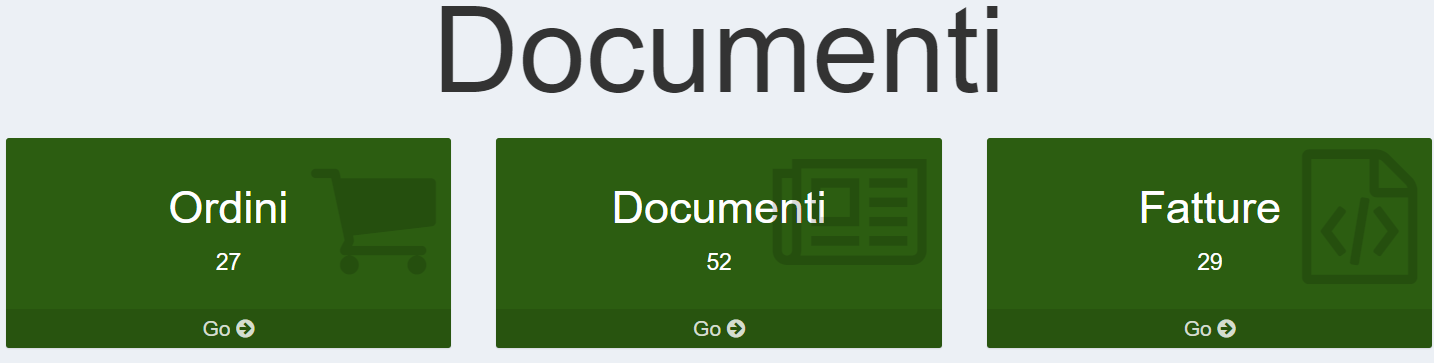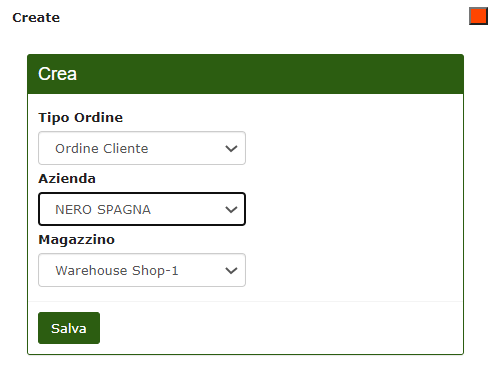Creare un ordine
Per creare un ordine in CalybraBox bisogna entrare nella sezione Documenti e selezionare "Ordini".
Nella schermata che apparirà sarà possibile vedere una lista di tutti gli ordini già creati, ordinati in base alla data di creazione.
Nella voce "Totale Documento" è possibile vedere l'importo totale dell'ordine e nello "Stato" la situazione attuale dell'ordine.
Cliccando su Crea Rapido si aprirà una finestra nella quale sarà possibile inserire le informazioni dell'ordine in maniera veloce e meno dettagliata. Per creare un nuovo ordine, più dettagliato, cliccare sul tasto Crea e nello schermo apparirà una finestra come quella rappresentata nell'immagine sottostante.
Nella prima voce Tipo Ordine è possibile scegliere la tipologia ordine, quella classica pre-impostata è l'Ordine Cliente. Sotto la voce Azienda è possibile selezionare dalla lista l'azienda che ha effettuato l'ordine o verso la quale noi abbiamo effettuato un ordine. Avremo infatti a disposizione sia le aziende classificate come Fornitore, sia quelle classificate come Cliente, oppure le aziende che sono sia Cliente sia Fornitore. Nella voce Magazzino è possibile selezionare il magazzino dal quale vogliamo scaricare la merce.
Conclusa la selezione premere sul tasto Salva per salvare le impostazioni dell'ordine e passare alla schermata successiva.
Apparirà una schermata simile a quella qui sotto
- Nel primo campo Azienda è possibile visualizzare il nome dell'azienda per l'intestazione dell'ordine.
- Nella voce Listino Prezzi è possibile scegliere il listino che vogliamo utilizzare per prendere i prezzi degli articoli dell'ordine.
- Sotto la voce Pagamento è possibile selezionare la tipologia di pagamento scelta dal cliente.
- Nei campi Magazzino e Magazzino Destinazione selezionare i magazzini che vogliamo siano movimentati per questo ordine.
- Sulla destra, nella voce Numero , si può inserire il numero ordine e sotto Data Consegna un eventuale data e ora relativa alla consegna della merce. Su Stato scegliere lo stato corrente dell'ordine.
Premere su Salva per salvare le modifiche apportate.
In alto, spostandosi nella sezione "Righe", si visualizzerà la seguente schermata
In questa sezione è possibile inserire gli articoli all'ordine. Su "Aggiungi Elemento", nella voce Cerca inserire il nome dell'articolo da aggiungere, nella voce Quantità inserire la quantità desiderata dell'articolo e nella voce Prezzo, il prezzo per singola unità di misura. È possibile inserire anche un eventuale sconto e il tasso IVA.
Sotto Dettagli Documento, cliccando sul tasto Pianifica Preparazione, si accederà ad una schermata dalla quale è possibile pianificare la tua ricetta.
Nella sezione "Totali" è possibile vedere il totale dell'ordine (Netto e Iva inclusa). Nella voce "Destinazioni" è possibile inserire i dati relativi alla spedizione (Nome Destinazione, Città Destinazione, Indirizzo Destinazione, Note Destinazione). Subito a destra, nella voce "Consegna", è possibile inserire dati aggiuntivi relativi alla Spedizione.
Per finire su "Note" è possibile inserire eventuali altre note relative all'ordine appena creato.
Premere Salva per salvare le modifiche.
A questo punto, una volta completato l'inserimento dei dati, vedrai il tuo ordine anche nella schermata principale del CalybraBox sul calendario in base alla data e ora inserita in fase di creazione.